Esipainetun paperin lisääminen
Kun käytät paperia, jossa on esipainettu logo, kiinnitä huomiota siihen, että asetat paperin oikein päin paperilähteeseen. Aseta paperi oikein päin niin, että siihen tulostetaan samalle puolelle, jossa on logo.
Alkuperäisen suunta kopioitaessa
Kun kopioit, kiinnitä huomiota asetettavan alkuperäisen asiakirjan suuntaan. Aseta alkuperäinen syöttölaitteeseen kopioitava puoli ylöspäin tai valotuslasille kopioitava puoli alaspäin seuraavan kuvan mukaisesti.
A4- tai A5-kokoiset pystysuuntaiset alkuperäiset
Syöttölaite | Valotuslasi | ||
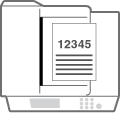 |  |
A3-kokoiset pystysuuntaiset alkuperäiset
Syöttölaite | Valotuslasi | ||
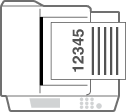 | 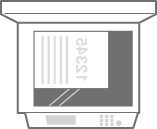 |
A4- tai A5-kokoiset vaakasuuntaiset alkuperäiset
Syöttölaite | Valotuslasi | ||
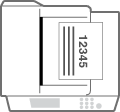 | 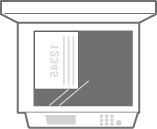 |
A3-kokoiset vaakasuuntaiset alkuperäiset
Syöttölaite | Valotuslasi | ||
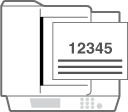 | 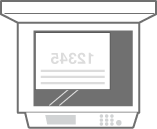 |
 |
Tässä osassa kerrotaan miten esipainettu paperi asetetaan oikeansuuntaisesti. Kuvaus yleisistä toimista, jotka on suoritettava lisättäessä paperia paperikasettiin tai monitoimitasolle, on kohdassa Paperin lisäämisen perustoiminnot. Tässä osassa kuvataan esipainetun paperin lisääminen, kun sitä käytetään yksipuoliseen kopiointiin/tulostamiseen. Kun kopioidaan/tulostetaan kaksipuolisesti käyttäen esipainettua paperia, lisää paperia niin, että paperin suunta on päinvastainen kuin tässä osassa ilmoitettu. Sen varmistamiseksi, että sivut tulostetaan esipainetun paperin oikealle puolelle sekä yksi- että kaksipuolisessa tulostuksessa, voidaan käyttää seuraavia asetuksia. Paperityypin määrittäminen jokaisella tulostuskerralla: lisää paperia, joka on tallennettu niin, että "Esipainettu paperi" -asetuksena on <Kyllä> kohdassa <Paperityypin hallinta-asetukset>, määritä kyseisen paperin tyyppi ja suorita tulostus. Paperilähteen määrittäminen jokaisella tulostuskerralla: lisää paperia paperilähteeseen, jonka <Vaihda paperinsyöttötapa> -asetuksena on <Tulostuspuoli etusijalla>, määritä kyseinen paperilähde ja suorita tulostus. Esipainetun paperin lisääminen, kun "Esipainettu paperi" -asetuksena on <Kyllä> kohdassa <Paperityypin hallinta-asetukset> tai kun <Vaihda paperinsyöttötapa> -asetuksena on <Tulostuspuoli etusijalla> Paperikasetti: logopuoli alaspäin Muu paperilähde kuin paperikasetti: logopuoli ylöspäin Määritä etukäteen <Nopeus etusijalla kopioitaessa syöttölaitteesta> -asetukseksi <Ei>. |
Pystysuuntaisen logopaperin asettaminen
Asettamistapa vaihtelee sen mukaan, mikä on logopaperin koko ja käytettävä paperilähde.
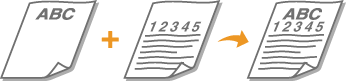
A4- ja A5-logopaperin lisääminen
Aseta paperi alla olevissa kuvissa osoitetulla tavalla siten, että logo osoittaa paperikasetissa ylöspäin ja monitoimitasolla alaspäin.
Paperikasetti | Monitoimitaso |
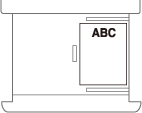 | 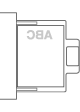 |
Kun asetetaan A3-kokoista logopaperia
Aseta paperi alla olevissa kuvissa osoitetulla tavalla siten, että logo osoittaa paperikasetissa 2 ylöspäin ja monitoimitasolla alaspäin.
Paperikasetti 2 | Monitoimitaso |
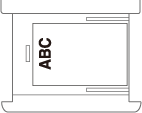 |  |
Vaakasuuntaisen logopaperin asettaminen
Asettamistapa vaihtelee sen mukaan, mikä on logopaperin koko ja käytettävä paperilähde.

A4- ja A5-logopaperin lisääminen
Aseta paperi alla olevissa kuvissa osoitetulla tavalla siten, että logo osoittaa paperikasetissa ylöspäin ja monitoimitasolla alaspäin.
Paperikasetti | Monitoimitaso |
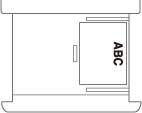 | 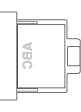 |
Kun asetetaan A3-kokoista logopaperia
Aseta paperi alla olevissa kuvissa osoitetulla tavalla siten, että logo osoittaa paperikasetissa 2 ylöspäin ja monitoimitasolla alaspäin.
Paperikasetti 2 | Monitoimitaso |
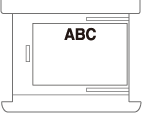 | 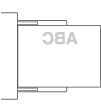 |